原本使用G suit for education帳號,無限雲端空間,超爽的!
但卻在YouTube頻道上卻有些限制
故此,轉移至全新個人帳戶https://reurl.cc/dXXOq
發教學影音圖文做個紀錄
轉換成功可保留影片、訂閱人數、觀看次數、數據統計等
*轉換成功後,大部分留言是存在的。
00:21 創立品牌帳戶
02:01 個人帳戶→品牌帳戶
04:17 品牌帳戶→品牌帳戶
06:19 第二天
*必須擔任管理者滿1天,才能成為主要擁有者。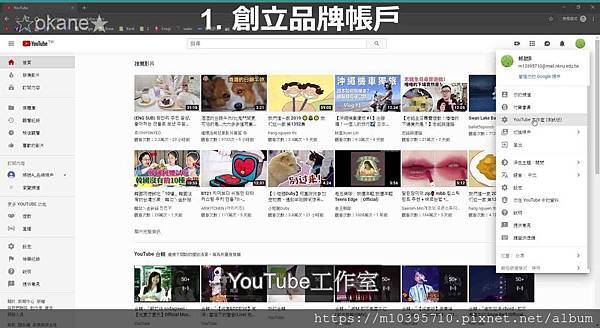
1. 右上頭像>「YouTube」工作室。若已經創立好品牌頻道,直接跳至步驟9。
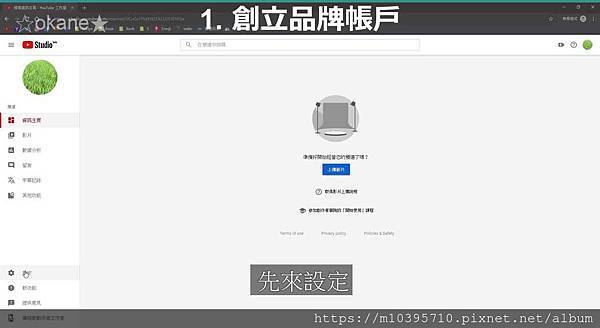
2. 左下>設定

3. 其他設定>進階頻道設定

4. 這時出現「小齒輪」,點選它。
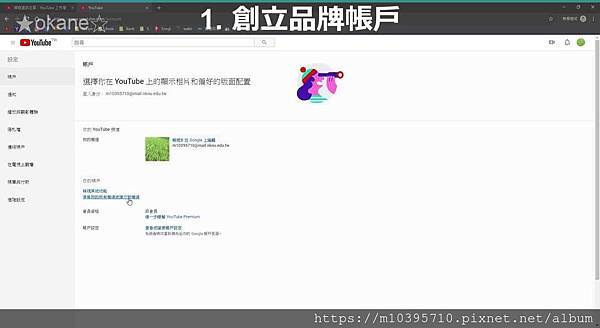
5. 「查看我的所有頻道或建立新頻道」

6. 「建立新頻道」
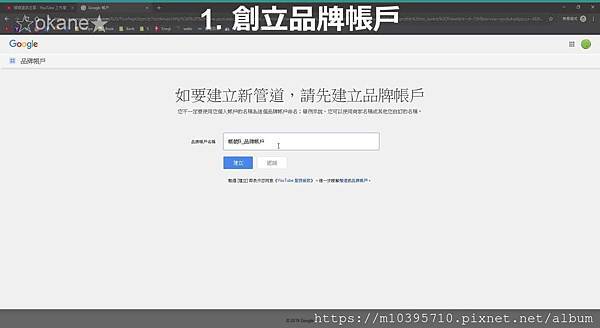
7. 輸入品排帳戶的稱謂
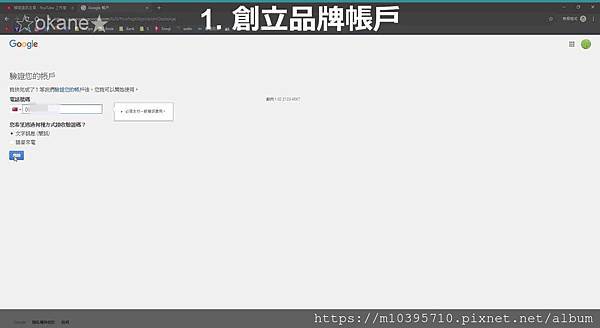
8. 輸入常用電話
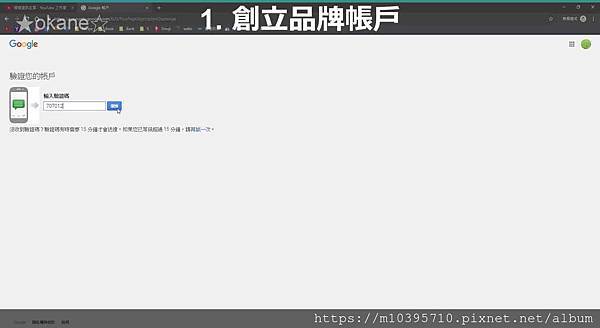
9. 輸入收到的隨機驗證碼,完成品牌帳戶建立。
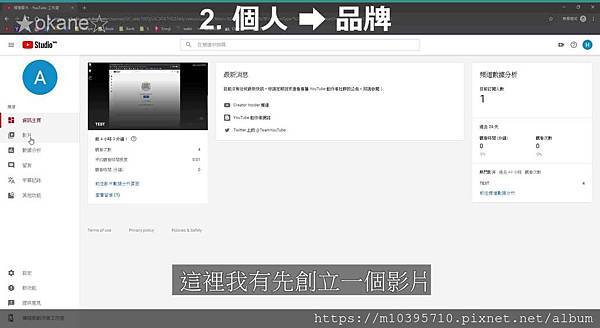
10. 現有的影片、觀看次數、訂閱人數等,都在個人頻道裡。
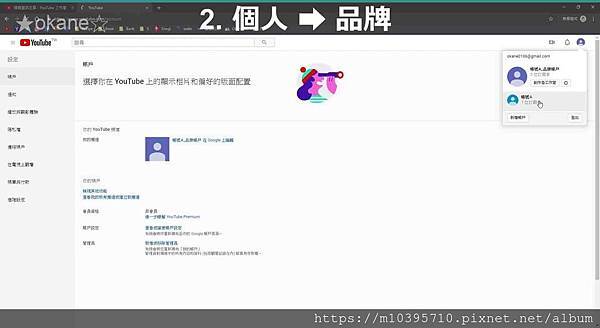
11. 重複步驟1至步驟4。
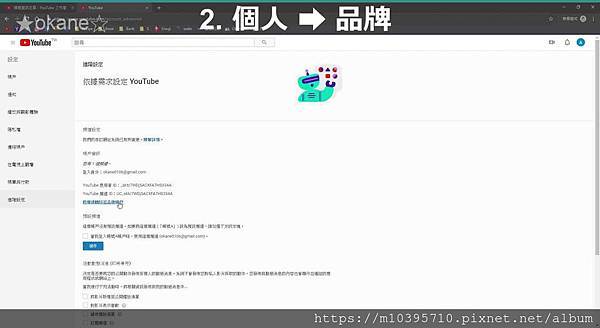
12. 進入「查看我的所有頻道或建立新頻道」。
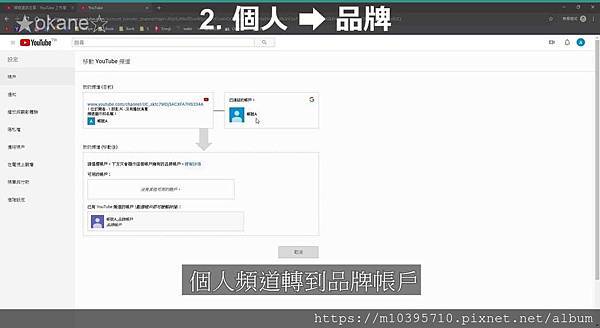
13. 移動YouTube頻道。
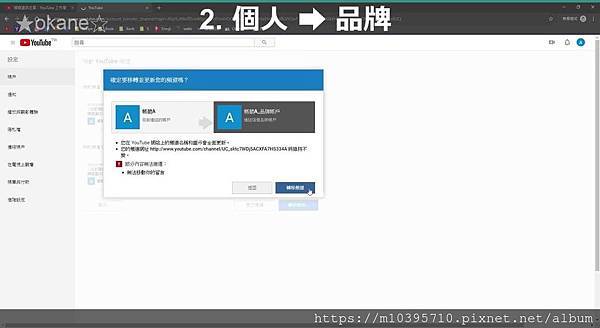
14. 網址不變,但是留言可能消失。
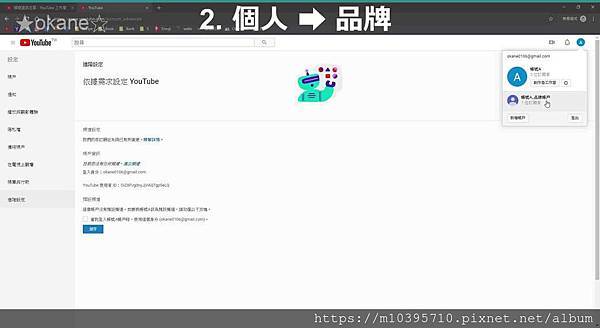
15. 個人頻道的所有資訊,轉移到帳號A的品牌帳戶裡。
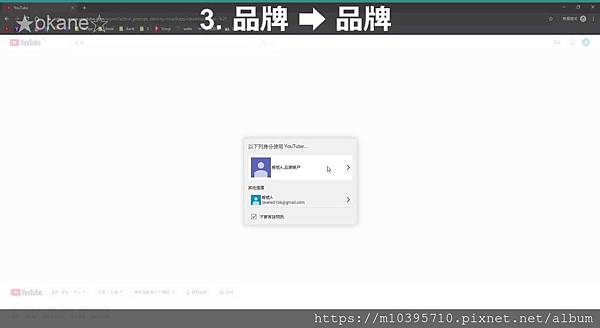
16. 接下來帳號A的品牌帳戶,轉至帳號A的品牌帳戶裡。

17. 重複步驟1至步驟4>新增或移除管理員。

18. 管理權限。

19. 邀請新使用者(帳號B)>輸入(帳號B)email。
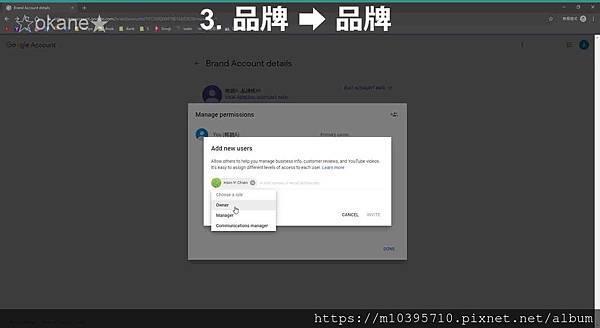
20. 選擇擁有者,等待(帳號B)接受。
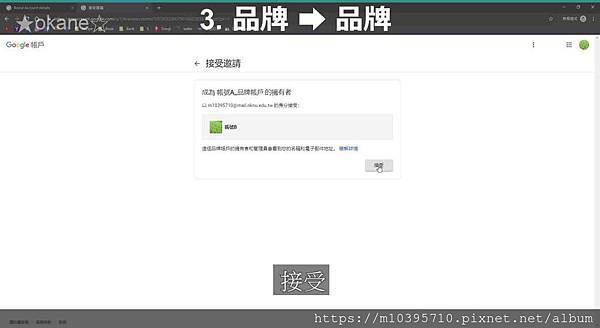
21. 切換帳號B>接受邀請。
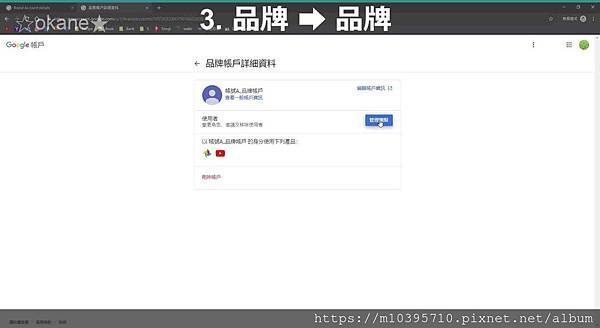
22. 管理權限。
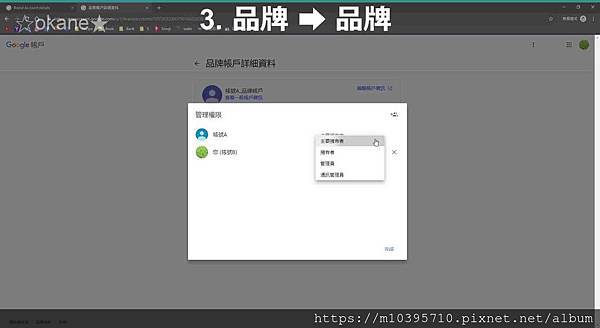
21. 帳號B變更成「主要擁有者」。
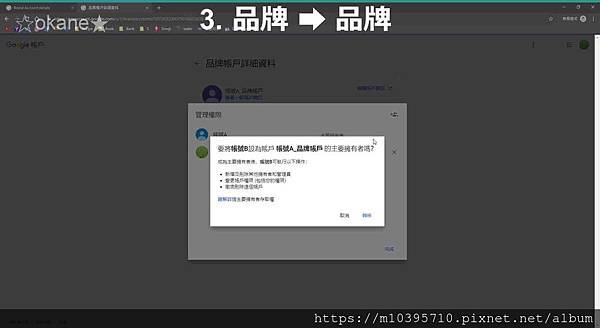
22. 確認。
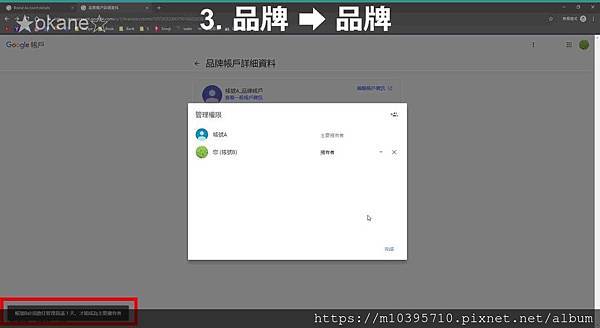
23. (紅框)必須擔任管理者滿1天,才能成為主要擁有者,明天再來改,就完成了。
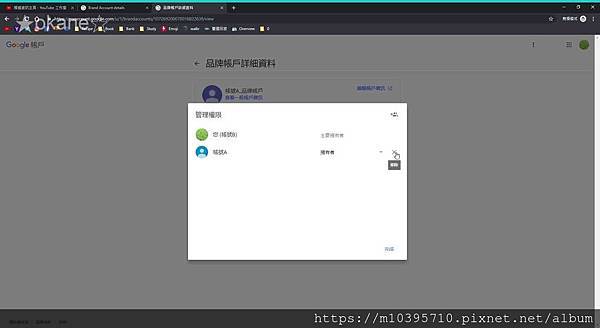
24. 若刪除帳號A的管理權限,帳號B將是唯一管理者。





 留言列表
留言列表

